Der Einbau eines CD- bzw. DVD-Laufwerks ist relativ einfach. CD-Laufwerke haben bei Desktop PCs eine Größe von 5,25″. Das CD-Laufwerk muss in den passenden Schacht des Gehäuses geschoben werden und anschließend mit Schrauben am Inneren des Gehäuses befestigt werden. Beim Einbau ist sonst soweit nichts besonderes zu beachten. Interessanter wird die Verkabelung des CD-Laufwerks. Hierzu schauen wir uns zunächst eine Grafik einer CD-Laufwerk Rückansicht an:
Hiebei handelt es sich um ein CD-Laufwerk, welches über IDE-Kabel an das Mainboard angeschlossen wird. Damit beginnen wir auch. Dem Laufwerk selbst muss mitgeteilt werden, wie es angeschlossen ist. Da IDE-Kabel es ermöglichen an einem Strang 2 Laufwerke zu betreiben, muss dem Laufwerk die Position am Strang über die sogenannten Jumper mitgeteilt werden.
1. Was sind Jumper? – Jumper konfigurieren
Jumper sind kleine Steckverbinder. Das bedeutet, dass Jumper 2 Pins überbrücken, wenn sie aufgesteckt werden. Beim CD-Laufwerk bzw. DVD-Laufwerk ist es so, dass das erste Laufwerk am IDE-Kabel stets Master und das zweite Laufwerk als Slave konfiguriert werden muss. Die Abkürzungen auf der Rückseite des Laufwerks nennen sich MA(Master) und SL(Slave). Sollten pro IDE-Strang eine Festplatte und ein CD-Laufwerk betrieben werden, so ist die Festplatte als Master und das CD-Laufwerk als Slave zu konfigurieren.
2. Verkabelung des CD-Laufwerks
Das IDE-Kabel kann gewöhnlich nur in einer Richtung in das CD-Laufwerk gesteckt werden. Ansonsten ist bei diesem aber auch eine Ader rot markiert. Diese Ader muss zum Steckplatz der Stromversorgung zeigen. Die Stromversorgung, die vom Netzteil bezogen wird, ist so anzuschließen, dass die rote Ader zum IDE-Steckplatz zeigen. Der Stecker des Stromkabels ist aber auch so geformt, dass unter normalem Kraftaufwand dieser nur in einer Position eingesteckt werden kann.
3. Soundkarte am CD-Laufwerk anschließen
Wer möchte kann seine Soundkarte mit dem Laufwerk verbinden. Dafür befindet sich auf der Soundkarte, wenn vorhanden, eine Anschlussmöglichkeit, die mit „CD IN“ oder „Audio IN“ gekennzeichnet ist.
Unter Windows XP, Windows Vista oder Windows 7 ist die Installation im Betriebssystem nicht notwendig, da das Laufwerk vom Betriebssystem automatisch erkannt und in Betrieb genommen wird.
4. S-ATA Laufwerk anschließen
Das Anschließen eines S-ATA Laufwerks verläuft im Grunde genau so, wie oben beschrieben. Der einzige Unterschied ist, dass das Mainboard S-ATA unterstützen muss, pro Kabelstrang nur ein Gerät betrieben werden kann und damit auch keine Jumpereinstellungen mehr notwendig sind. Eine große Vereinfachung für uns PC-Selbst-Zusammenbauer 🙂
Hier gehts zur Übersicht vom „PC selbst zusammenbauen – Tutorial„
 Sie wissen nun, wie ein Laufwerk angeschlossen wird. Falls Ihnen noch Informationen zu Laufwerken fehlen, sollen Sie einen Blick in die Grundlagen zu Laufwerken werfen. Günstige PC-Laufwerke finden Sie hier.
Sie wissen nun, wie ein Laufwerk angeschlossen wird. Falls Ihnen noch Informationen zu Laufwerken fehlen, sollen Sie einen Blick in die Grundlagen zu Laufwerken werfen. Günstige PC-Laufwerke finden Sie hier.Stopp! Wetten, die Artikel interessieren dich auch?
4 Antworten zu "CD-Laufwerk in wenigen Schritten einbauen"
Magazin durchsuchen:
Neue Beiträge
- Wie moderne Computerhardware das Spielerlebnis verändert – Ein Blick auf Hardware, Computer und Software
- Wie man einen alten Mac optimiert und Geschwindigkeitsprobleme löst
- Wieso Windows 10-Nutzer darüber nachdenken sollten, in Richtung Linux zu wechseln
- IT-Sicherheit in Unternehmen: Erste Schritte für besseren Schutz vor Cyberangriffen
- Online-Spiele Trends 2025: Was die Zukunft bringt

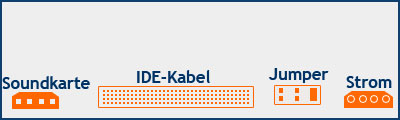






Hi,
ich glaube da hat sich ein Grammatikfehler eingeschlichen ;-).
Zitat:“Wer möchte kann sein CD-Laufwerk auch noch an das Laufwerk anschließen.“
Das zweite „an das Laufwerk“ müsste durch Soundkarte ersetzt werden oder?
LG
Stego
Richtig, ich habe es korrigiert 🙂 danke
ok dann leg ich mal los
Ich vermisse den Hinweis wie die Jumper gesteckt werden müssen.
z.B. Laufwerk > Master > Jumper rechts, oder wohin ?
dann Laufwerk > Slave > Jumper mitte, oder wohin ?
Das fehlt auch bei Beschreibungen für FP
Danke